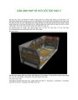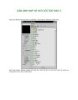Gán ảnh MAP xe hơi với 3DS MAX 9 Phần 3
232
lượt xem 81
download
lượt xem 81
download
 Download
Vui lòng tải xuống để xem tài liệu đầy đủ
Download
Vui lòng tải xuống để xem tài liệu đầy đủ
Trong bảng cuộn Blinn Basic Parameters, nhấp nút None tại mục Diffuse định vị trí gán ảnh map. Hộp thoại Material/Map Browser xuất hiện, nhấp đúp chọn Bitmap. Hộp thoại Select Bitmap Image File hiển thị, chọn file ảnh có tên MAT TRUOC XE được lưu trong dĩa CD kèm theo. Nhấp Open chấp nhận. Chọn Assign Material to Selection gán vật liệu lên mặt phẳng đang chọn. Nhấp biểu tượng Show Map in Viewport nhằm hiển thị ảnh map vừa gán trong vùng nhìn. Ảnh map được hiển thị trong vùng nhìn Perspective. Tại vùng điều khiển hướng nhìn, chọn Arc Rotate cho phép xoay...
Chủ đề:
Bình luận(0) Đăng nhập để gửi bình luận!

CÓ THỂ BẠN MUỐN DOWNLOAD